В биллинге предусмотрено два вида поиска: быстрый поиск и расширенный поиск.
Быстрый поиск
В строке поиска через пробел можно писать уточнения для более быстрого нахождения искомого абонента.
| Приоритет поиска отдаётся полю "ФИО/Название". Если по введённому запросу нашлось соответствие в имени каких-либо абонентов, далее поиск не производится - то есть, по реквизитам и прочим полям абоннента |
Поиск поддерживает регулярное выражение звездочка "*", если не удаётся найти абонента, попробуйте добавить в конце поискового запроса этот символ:
НомерДоговора1123*
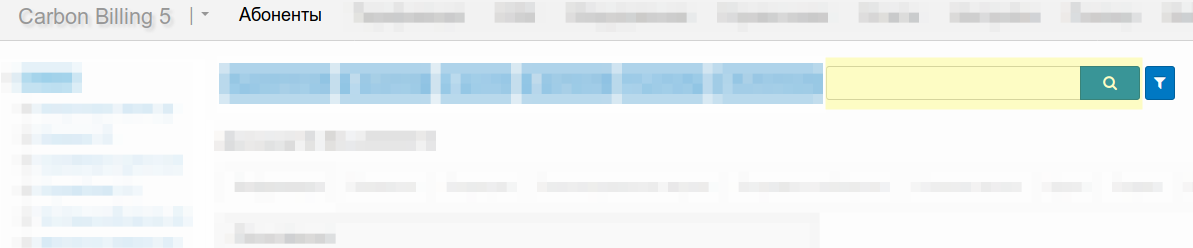
Расширенный поиск
Позволяет искать абонентов по ряду полей, в том числе по нескольким сразу. Так же в интерфейсе расширенного поиска открывается интерфейс групповых операций.
- Для открытия интерфейса расширенного поиска, нажмите соответствующую кнопку в интерфейсе биллинга.
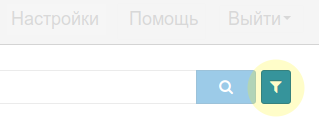
- Введите требуемые критерии поиска.
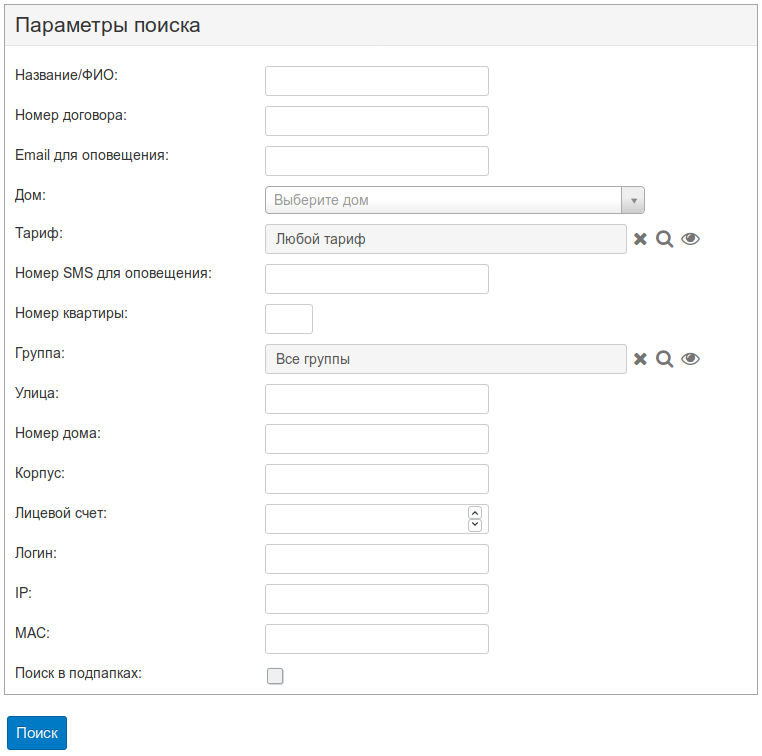
Поиск по папке
При поиска абонентов по определённой папке, в выборку попадают абоненты только из корня этой папки. Если требуется так же получить абонентов из вложенных папок, установите соответствующую опцию.
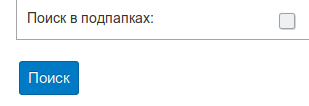
Групповые операции. Массовые изменения.
Массовое изменение абонентов находится в расширенном поиске.
Возможности массовых изменений:
- Изменить SNAT - меняет SNAT адрес в учетной записи абонента
- Изменить тариф - меняет тариф абонента
- Отправить счета - отправляет счета, полезно в случае если автоматический выставленные счета сформировались некорректно и был произведён перерасчёт.
- Пересчитать за текущий месяц - выполняет перерасчёт выбранным абонентам
- Перерасчет телефонии:
- Перерасчитать voip от - дата с которой необходимо пересчитать звонки
- Перерасчитать voip до - дата по которую необходимо пересчитать звонки
- Перерасчитать voip по оператору - звонки прошедшие через сеть какого оператора нужно пересчитать, по всем или одному определённому
| Такие операции, как смена тарифа и смена snat адреса могут выполняться в одном запросе. Операции смены тарифа, перерасчета услуг или VoIP и выставление счетов выполнять одновременно нельзя. Следует выполнять их поочередно, дождавшись завершения каждой операции. |
Для произведения массовых изменений, укажите необходимые действия в области "Массовое изменение абонентов", установите опцию "Выбрать всех для изменения" и нажмите "Изменить".
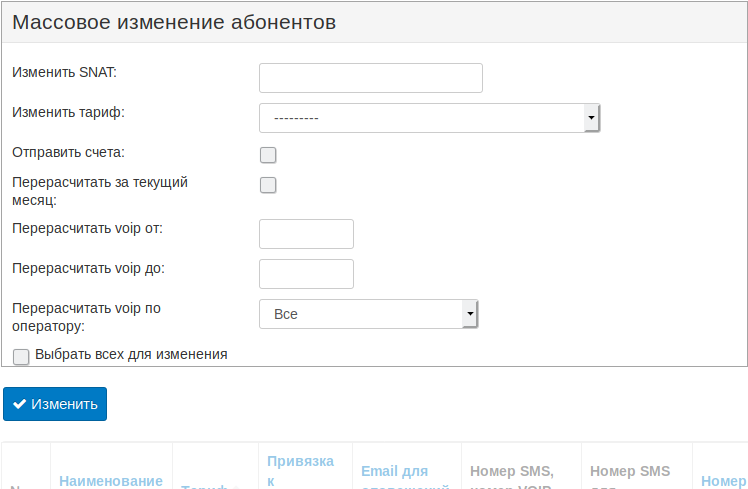
Если нужно изменить не всю выборку, а только отдельных абонентов, выберите их в столбце "Изменить пользователя".
| Изменить можно либо всю выборку, либо абонентов персонально выбранных на текущей странице. Если отметить нескольких абонентов и перейти на другую страницу - выбор сбрасывается |
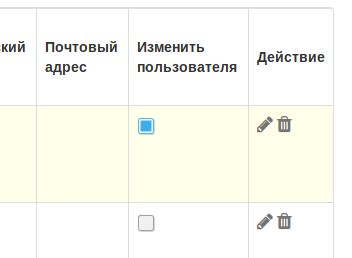
Если необходимых абонентов нет на первой странице, Вы можете попробовать найти их других страницах
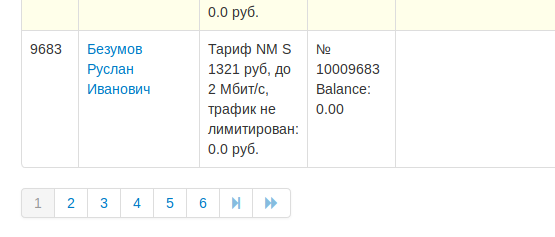
Сортировка результата
Выборку по некоторым столбцам можно отсортировать - текст в заголовках таких столбцов синего цвета.
Для сортировки нажмите на текст заголовка.

Выгрузка результатов
Результаты поиска можно выгрузить в формате CSV.
- Кнопка выгрузки в быстром поиске находится слева от поисковой строки

- В расширенном поиске - в правой части таблицы с результатами поиска
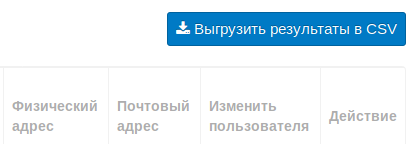
| Файл выгрузки имеет кодировку UTF-8. Для корректного отображения файла в excel или другом редакторе укажите в нём кодировку UTF-8. |
